不同电脑系统可以共享打印机吗 不同版本的Windows系统如何实现打印机网络共享
更新时间:2023-12-01 16:42:10作者:jiang
不同电脑系统可以共享打印机吗,如今电脑已经成为我们生活中不可或缺的一部分,而打印机作为电脑的重要外设之一,更是在工作和学习中起到了重要的作用,对于不同的电脑系统,如何实现打印机的网络共享却是一个让人困惑的问题。尤其是在不同版本的Windows系统中,每个系统都有其独特的特点和设置,因此需要我们深入了解各个版本的Windows系统,才能够顺利实现打印机的网络共享。本文将详细探讨不同电脑系统间是否可以共享打印机,以及在不同版本的Windows系统中如何实现打印机的网络共享。
具体步骤:
1.首先:我们需要知道连接打印机的电脑的IP地址,如图所示在搜索框输入cmd回车打开命令提示框。输入ipcongif回车,可以看到显示的IPV4地址就是我们需要的IP地址。
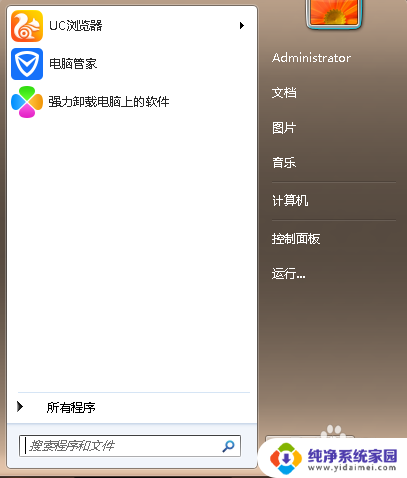
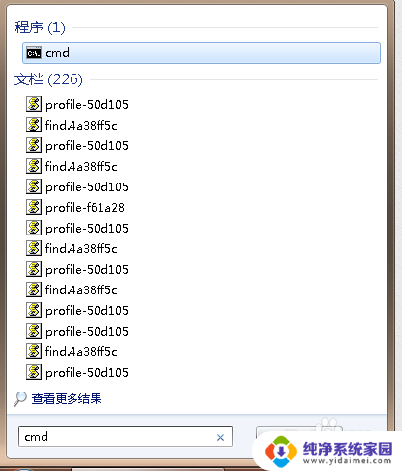
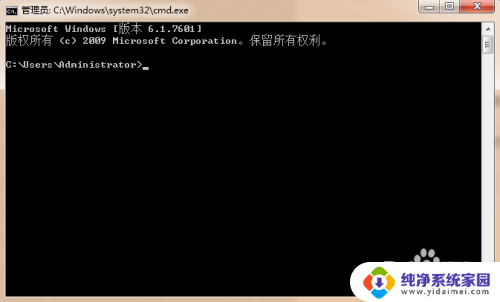
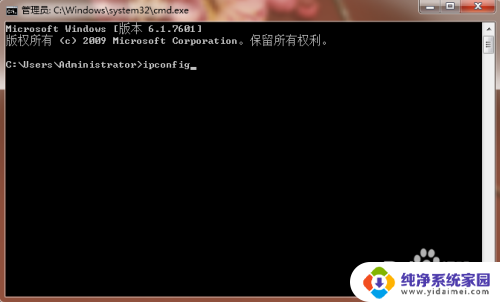
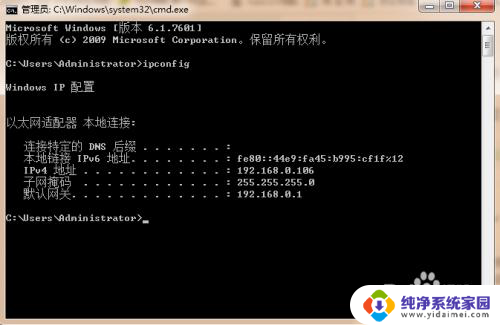
2.第二步:打开 我的电脑-控制面板-设备和打印机-右击需要共享的打印机-点击打印机属性-勾选共享这台打印机-确定。
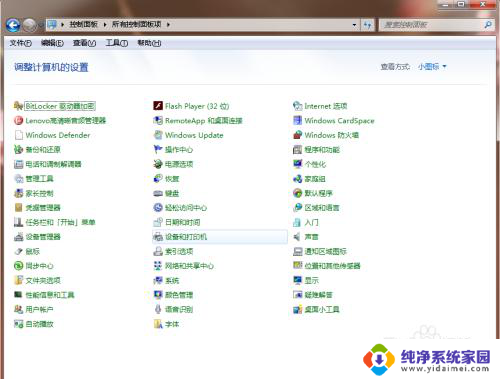
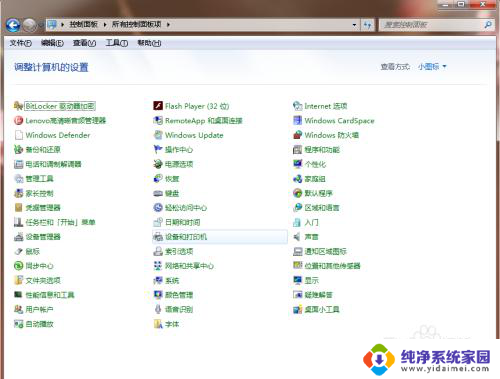
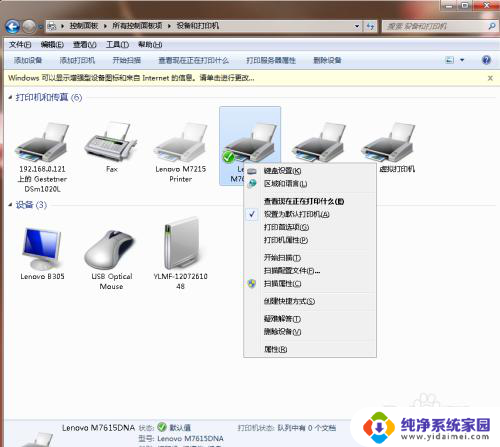
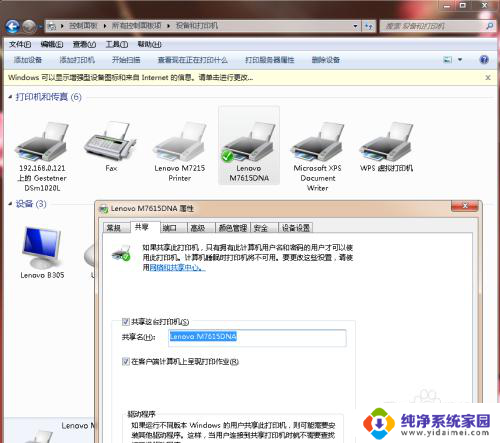
3.第三步:点击网络和共享中心-点击更改高级共享设置-点选启用网络发现、关闭密码保护共享。
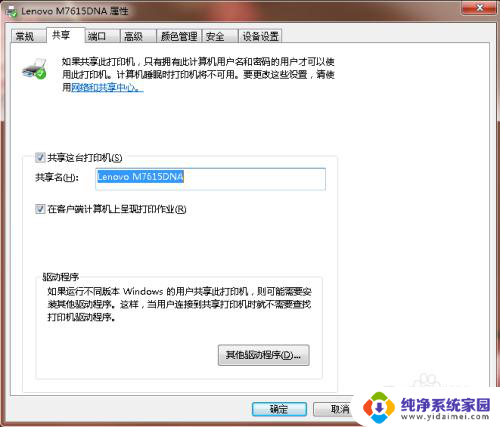
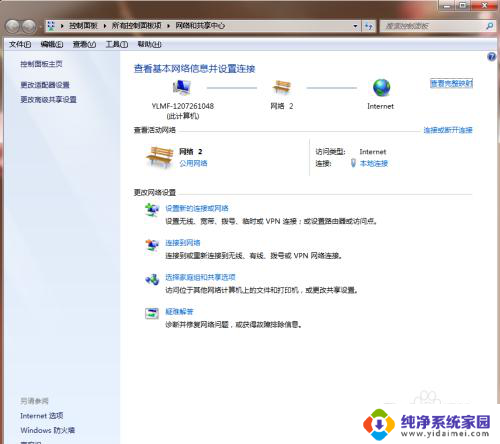
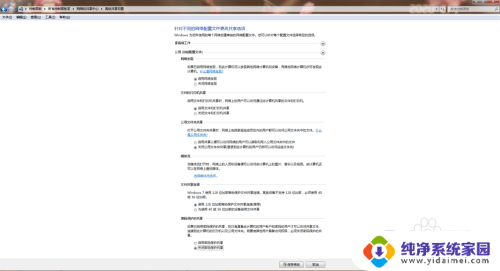
4.第四步:在需要共享打印机的另一台电脑上,打开搜索框输入\\加刚才获取的IP地址回车即可连接到对方电脑共享打印机。
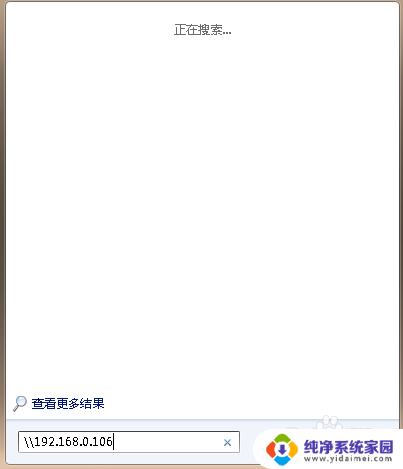
5.第五步:点击打印,选择打印机,共享的打印机一般都带有对方电脑IP地址,测试一下,打印成功即设置完成。
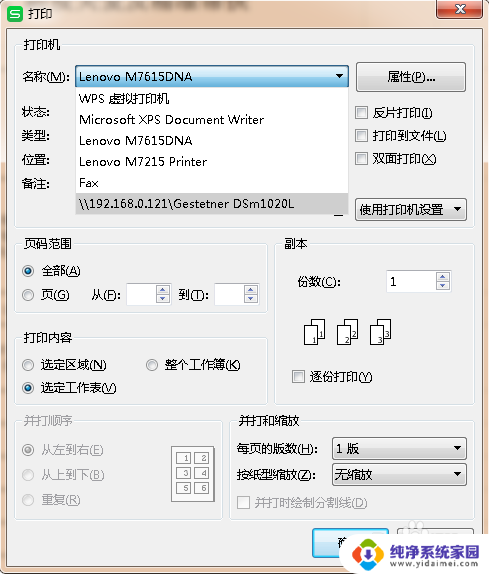
以上就是不同电脑系统是否可以共享打印机的全部内容,如果您遇到这种情况,可以按照以上方法进行解决,希望这些方法对大家有所帮助。
不同电脑系统可以共享打印机吗 不同版本的Windows系统如何实现打印机网络共享相关教程
- 电脑系统不一样打印机可以共享吗 Windows系统之间如何实现打印机共享
- 不同系统电脑可以共享打印机吗 如何通过局域网连接其他电脑上的打印机
- 不在同一个网络下怎么共享打印机 如何在不同子网中共享打印机
- 不在一个路由器上的打印机怎么共享 公司不同网段的两个路由器如何实现打印机共享
- 找不到共享的网络打印机 联网找不到打印机怎么共享
- 没有网可以共享打印机吗 不带网络功能的打印机共享设置教程
- 几台电脑如何共享打印机 打印机如何实现多台电脑共享
- 非局域网共享打印机 打印机共享的详细步骤(非网络打印机)
- 无线网络和本地连接可以共享打印机吗 如何在家庭网络中连接其他电脑上的打印机
- 电脑怎么无线连打印机共享 如何设置网络无线打印机共享
- 笔记本开机按f1才能开机 电脑每次启动都要按F1怎么解决
- 电脑打印机怎么设置默认打印机 怎么在电脑上设置默认打印机
- windows取消pin登录 如何关闭Windows 10开机PIN码
- 刚刚删除的应用怎么恢复 安卓手机卸载应用后怎么恢复
- word用户名怎么改 Word用户名怎么改
- 电脑宽带错误651是怎么回事 宽带连接出现651错误怎么办